win7系统怎么设置电脑性能,win7电脑设置性能的最佳方法
发布时间:2016-04-20 14:11:25 浏览数:
win7电脑在使用的时候发现性能不佳,想要对其进行调整该怎么做?下面小编就跟大家说说win7系统怎么设置电脑性能,想了解的用户可以看看。
win7系统设置电脑性能的方法:
1、同时按下win+r,打开电脑的运行窗口,然后在搜索框中输入msconfig并单击回车。
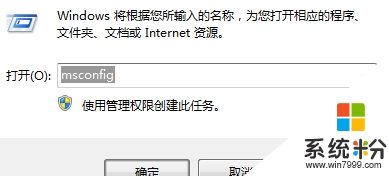
2、打开系统的配置窗口之后,咱们将界面切换到引导这一栏。
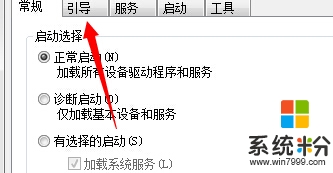
3、之后,大家会看到如下图中所示的页面,咱们点击下面的高级选项按钮,之后进入引导高级选项设置窗口,如下图中所示,大家需要将两个标红处的勾勾打上,然后就可以设置处理器数和最大内存了。
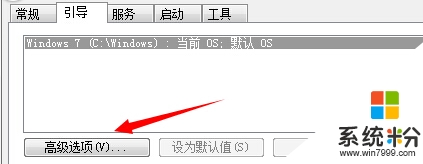
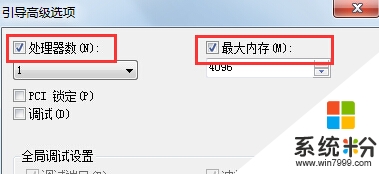
4、对于一般的电脑来说,可能内存限制在2020,也就是2GB左右会比较合适,而处理器则限制在单线程。下面就是小编设置的结果,大家可以参照一下。
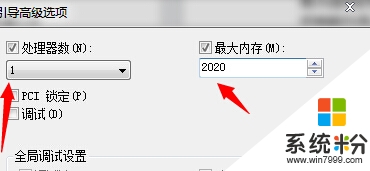
5、设置完成之后,咱们点击下方的确定退出窗口即可。最后别忘了重启一下电脑。